CAD文件如何转换成PDF
1、打开一个需要转换的CAD文件。这里说明一下,笔者偷个懒,不去画了,直接打开一个曾经画好的文件来做演示。

2、执行【文件】-【打印】,进入打印设置界面,或者Ctrl+P直接进入。
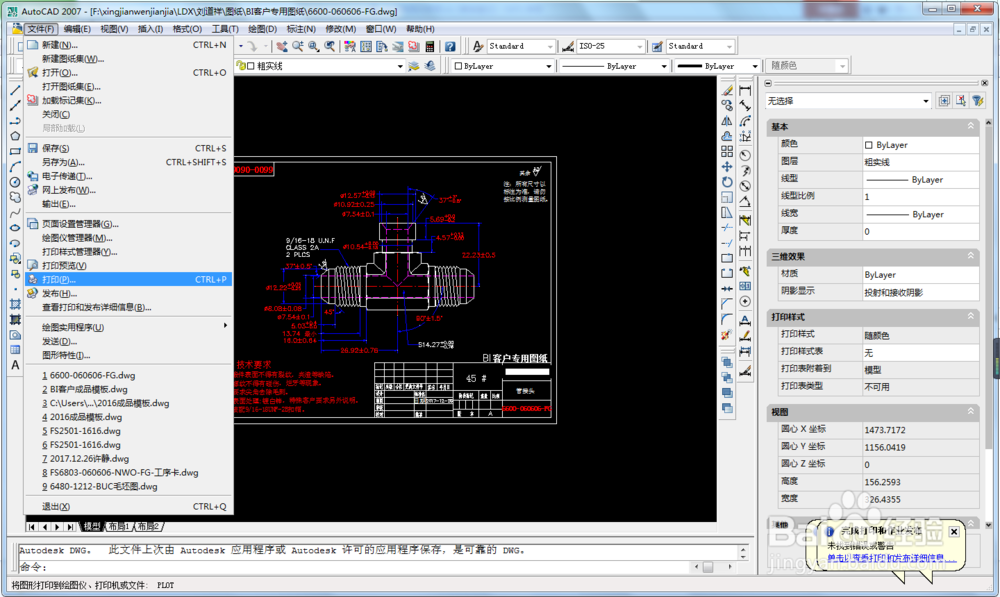
3、见下图,选择打印机,因为CAD默认了一个打印机,现在需要将打印机更改为下面第二幅图中的DWG To PDF.pc3。
2、设置纸质A4
3、设置打印区域


4、框选需要打印的区域
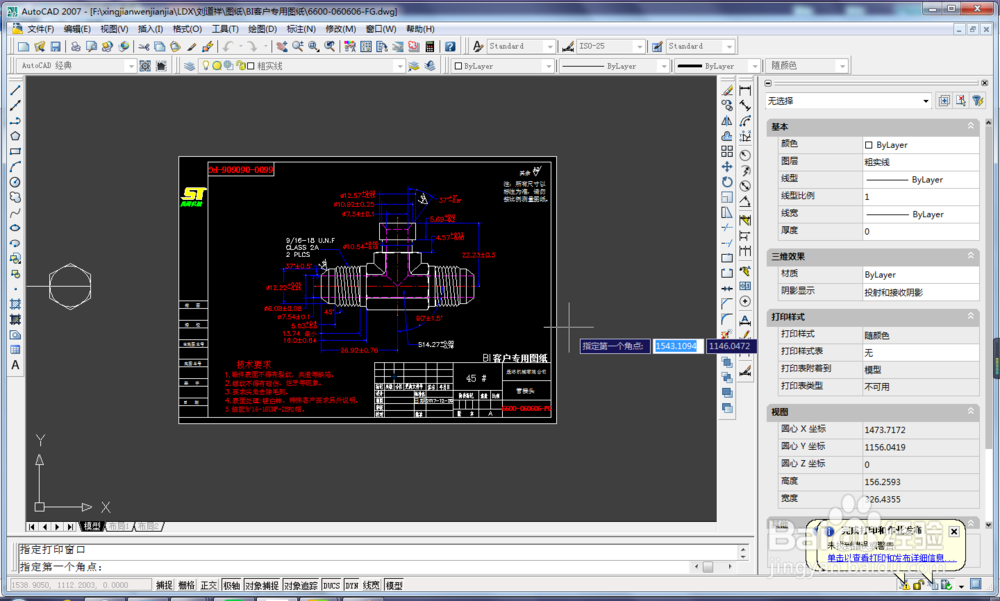
5、点击确认

6、选择放置文件的文件夹。
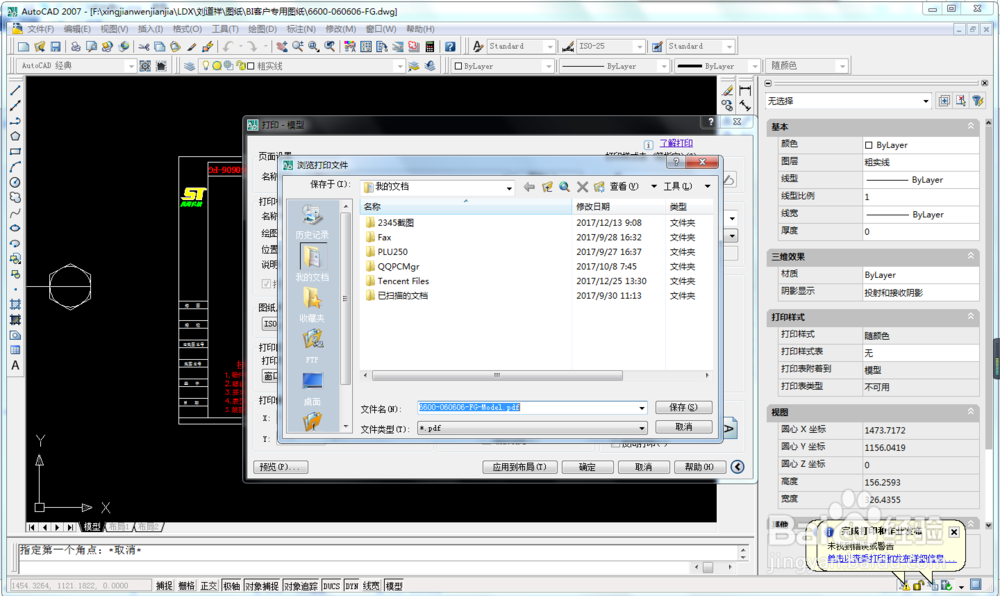
7、笔者选择了桌面上的新建文件夹,然后直接点击保存,就出现下图中的内容“正在处理图纸,正在重生成图纸”,这是任务进度条。很快的就完事了,它会自动消失。

8、在指定的文件夹中找到了转换成功的PDF文件。
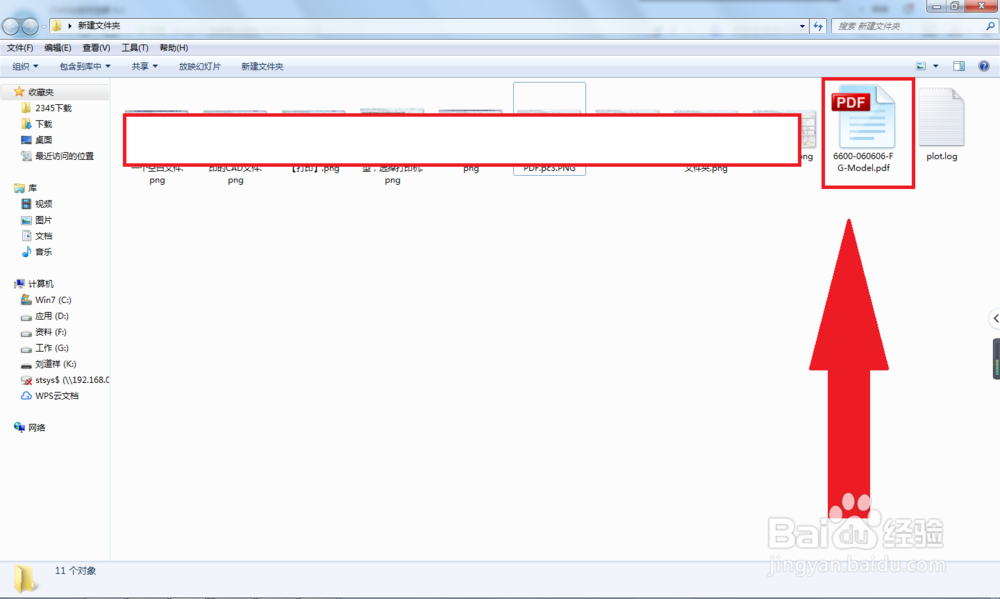
声明:本网站引用、摘录或转载内容仅供网站访问者交流或参考,不代表本站立场,如存在版权或非法内容,请联系站长删除,联系邮箱:site.kefu@qq.com。
阅读量:135
阅读量:162
阅读量:63
阅读量:195
阅读量:142